Mặc dù Apple Âm nhạc là một nền tảng phát trực tuyến, bạn có thể tải nhạc để nghe ngoại tuyến. Điều này hữu ích khi bạn không thể truyền phát nhạc do kết nối internet yếu. Nếu bạn không thể tìm thấy một số (hoặc tất cả) các bài hát bạn đã tải xuống Apple Kiểm tra một số cách để khôi phục nhạc vào thiết bị của bạn và ngăn không cho nó xảy ra lần nữa trong tương lai.

Bạn thức dậy vào một buổi sáng và thư mục Tải xuống nhạc đang được tải xuống Apple Âm nhạc không còn nữa và đó là lý do tại sao tất cả các bài hát bạn nhận được trên thiết bị của mình trong nhiều tháng. Hoặc có thể trong nhiều năm. Ở ngoài Apple Danh tính là nguyên nhân chính của vấn đề này. Trong các trường hợp khác, một số bài hát cấu hình trong menu Cài đặt điện thoại của bạn Apple Âm nhạc mà bạn không biết
Tùy thuộc vào nguyên nhân của vấn đề này, bạn có thể hoặc không thể khôi phục các bài hát bị mất từ thiết bị của mình. Nếu bạn đăng xuất Apple Ví dụ: tất cả các bài hát được tải xuống để nghe ngoại tuyến sẽ bị xóa / xóa khỏi thiết bị của bạn. Điều này có nghĩa là khi bạn nhập lại bài hát của mình, bạn phải tải lại bài hát bị mất. Apple TÔI.
Mặt khác, nếu bài hát đã tải xuống không xuất hiện trên bài hát của bạn Apple Bạn có thể khôi phục các bài hát bị thiếu mà bạn đã tải nhạc từ do bị gián đoạn trong ứng dụng, thiết bị hoặc menu Cài đặt. Hãy tìm một giải pháp mà không cần phải quảng cáo thêm.
1. Khởi động lại thiết bị của bạn
Như đã đề cập trước đó, bài hát đã tải xuống có thể bị mất Apple Âm nhạc nếu có sự gián đoạn trong ứng dụng hoặc điện thoại của bạn. May mắn thay, khởi động lại thiết bị đơn giản có thể giúp bạn sắp xếp lại thứ tự và khôi phục nhạc bạn đã tải xuống.
Nếu bạn vẫn không thể tìm thấy bài hát đã tải xuống Apple Tiếp tục với bước khắc phục sự cố tiếp theo bên dưới cho âm nhạc.
2. Kích hoạt lại Apple Thư viện nhạc và đồng bộ
vô hiệu hóa Apple Âm nhạc của bạn trở nên cố ý hoặc vô ý không thể truy cập vào bản tải xuống của bạn. Nếu bạn muốn bài hát của mình được khôi phục vào thiết bị của mình, bạn cần bật lại bài hát Apple Đồng bộ thư viện nhạc và iTunes. Một phần người dùng có vấn đề này thấy hữu ích khi tải nhạc trở lại Apple Âm nhạc.
Đây là cách để giải quyết nó.
Sân khấu 1: Khởi chạy Cài đặt trên iPhone (hoặc iPad) và chọn Nhạc.
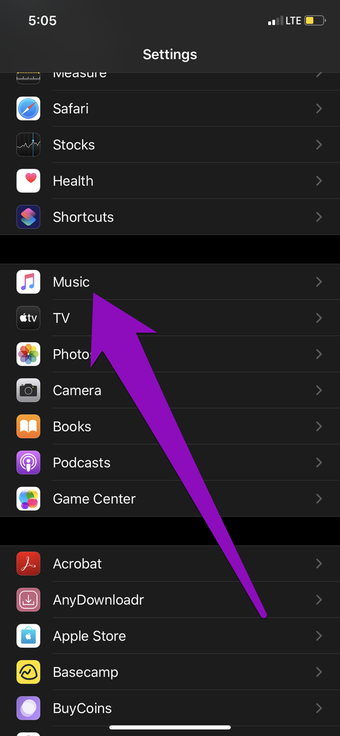
Bươc 2: Kích hoạt cả ‘Hiển thị Apple Thư viện nhạc và tùy chọn đồng bộ.
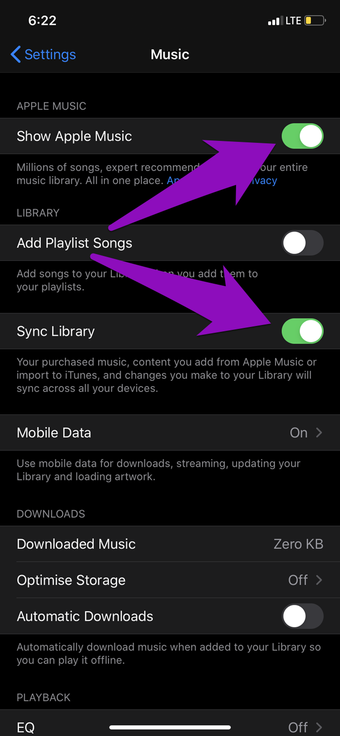
Nếu được bật, bạn có thể tắt và bật lại. Bạn cũng có thể khởi động lại thiết bị của mình và tiếp tục kiểm tra xem bài hát đã tải xuống đã được khôi phục chưa.
3. đăng nhập Apple TÔI
Thứ ba, bạn muốn chắc chắn rằng bạn đã đăng nhập. Apple ID trên thiết bị của bạn. Nếu bài hát bạn tải xuống không tìm thấy hoặc không thể, Apple Âm nhạc không phát bài hát bạn đã tải xuống, hãy đảm bảo đăng nhập Apple ID trên thiết bị của bạn. Đó là nó.
Sân khấu 1: Mở menu Cài đặt của thiết bị của bạn và chọn ‘iTunes và App Store’.

Bươc 2: Nếu không có ai Apple Bạn sẽ thấy ID được kết nối với thiết bị của mình, nút Đăng nhập. Nhấn để đăng nhập. Apple TÔI.

Sân khấu 3: nhập Apple Nhập thông tin đăng nhập và nhấn Đăng nhập.
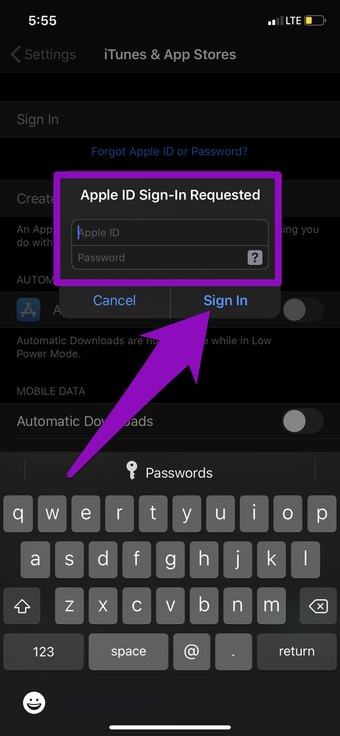
Ghi chú: Điều này sẽ chỉ khôi phục các bài hát bạn đã lưu vào bài hát của bạn. Apple Âm nhạc không phải là bài hát bạn đã tải xuống trước đây vào thiết bị của mình.
4. Tắt tối ưu hóa lưu trữ
Để giúp bạn tiết kiệm dung lượng trên iPhone, Apple Anh ấy đã thiết kế tính năng ‘Tối ưu hóa lưu trữ’. Tự động xóa các bài hát đã tải xuống mà bạn gần như không bao giờ nghe thấy khi dung lượng lưu trữ của thiết bị sắp hết. Mặc dù điều này giải phóng hoàn toàn không gian lưu trữ trên iPhone của bạn, một số bài hát của bạn vẫn hoạt động Apple Âm nhạc có thể không còn được phát ngoại tuyến.
Nếu Tối ưu hóa lưu trữ được bật trên iPhone của bạn, bạn phải tắt thiết bị này để ngăn các bài hát bị xóa Apple Âm nhạc mà bạn không biết Đó là nó.
Sân khấu 1: Khởi chạy menu Cài đặt điện thoại của bạn và chọn Âm nhạc.
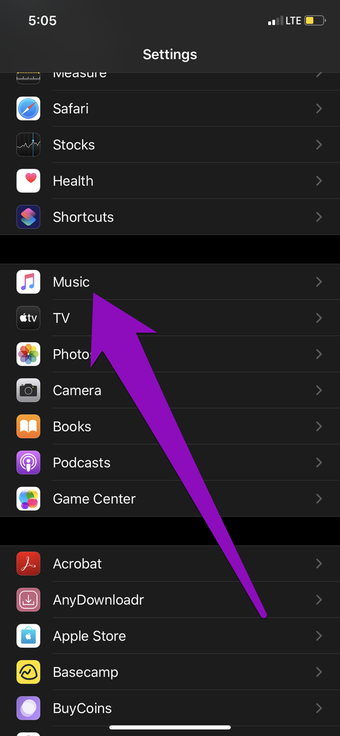
Bươc 2: Chuyển đến phần Tải xuống ở cuối trang và nhấn Bộ nhớ được tối ưu hóa.

Sân khấu 3: Khi được bật, chạm vào nút bên cạnh Bộ nhớ được tối ưu hóa để tắt.

Điều này sẽ vô hiệu hóa tự động xóa các bài hát đã tải xuống Apple Âm nhạc trên thiết bị của bạn.
# 3 và # 4 phương pháp không trả lại các bài hát bị mất cho các bài hát của bạn Apple Âm nhạc. Đây chỉ là các bước để tránh bỏ lỡ âm nhạc Apple Âm nhạc. Tuy nhiên, nếu bạn không thể khôi phục nhạc đã tải xuống, bạn cần tải lại thủ công vào thiết bị của mình.
Để tải bài hát của bạn trở lại thiết bị của bạn, Apple Nhấp vào Âm nhạc, nhấp vào thư mục Bài hát và nhấn vào biểu tượng đám mây để tải từng bài hát về thiết bị của bạn.


Kế tiếp: Suy nghĩ về việc hủy bỏ bạn Apple Đăng ký nhạc? Các liên kết dưới đây dành cho iPhone, iPad, Android, Mac và Windows.
